विज्ञापन
 Google मानचित्र अभी भी है सबसे शक्तिशाली मानचित्रण सेवा कभी iOS मैप्स शोडाउन: Apple मैप्स, गूगल मैप्स और नोकिया HERE की तुलनारिलीज के एक सप्ताह के भीतर आईओएस के लिए गूगल मैप्स ने ऐप स्टोर चार्ट के शीर्ष पर iPhone, iPad और iPod Touch मालिकों के रूप में शॉट दिया, जो Google के मुफ्त मैपिंग समाधान को वापस पाने के लिए पहुंचे ... अधिक पढ़ें इसके बावजूद कि Apple क्या कह सकता है। चाहे आप अपने डेस्कटॉप पर किसी ब्राउज़र में Google मैप्स का उपयोग कर रहे हों या अपने मोबाइल फ़ोन पर कोई ऐप, Google मैप्स उपयोगी सुविधाओं से भरे हुए हैं, जिनमें से कुछ थोड़े छिपे हुए हैं।
Google मानचित्र अभी भी है सबसे शक्तिशाली मानचित्रण सेवा कभी iOS मैप्स शोडाउन: Apple मैप्स, गूगल मैप्स और नोकिया HERE की तुलनारिलीज के एक सप्ताह के भीतर आईओएस के लिए गूगल मैप्स ने ऐप स्टोर चार्ट के शीर्ष पर iPhone, iPad और iPod Touch मालिकों के रूप में शॉट दिया, जो Google के मुफ्त मैपिंग समाधान को वापस पाने के लिए पहुंचे ... अधिक पढ़ें इसके बावजूद कि Apple क्या कह सकता है। चाहे आप अपने डेस्कटॉप पर किसी ब्राउज़र में Google मैप्स का उपयोग कर रहे हों या अपने मोबाइल फ़ोन पर कोई ऐप, Google मैप्स उपयोगी सुविधाओं से भरे हुए हैं, जिनमें से कुछ थोड़े छिपे हुए हैं।
इससे भी बेहतर, Google मैप्स ऐप आपके कंप्यूटर पर Google मैप्स वेबसाइट के साथ कॉन्सर्ट में काम करता है, जिससे आप अपने कंप्यूटर पर दिशा-निर्देश पा सकते हैं और जल्दी से अपने फ़ोन पर देख सकते हैं।
गूगल मैप्स सिंक
अगर तुम Google वेब इतिहास सक्षम है Google पर हाल की खोजें देखना और आप क्यों ध्यान रखेंगे? अधिक पढ़ें , गूगल मैप्स अब आपके द्वारा खोजे गए दिशा-निर्देशों को याद रखेगा। यदि आप अपने कंप्यूटर पर दिशा-निर्देश खोजते हैं, तो आप अपना फ़ोन उठा सकते हैं और अपनी खोजों को नीचे देख सकते हैं
मेरे स्थान -> हाल Google मैप्स ऐप में। आप फिर से लोकेशन के नाम टाइप किए बिना अपने फोन पर उन्हें देखने के लिए निर्देशों पर टैप कर सकते हैं।Google मानचित्र वेबसाइट पर हाल ही की दिशा खोजों की एक सूची भी उपलब्ध है मेरी जगहें।
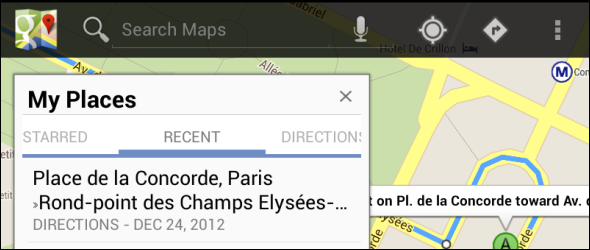
लाइव ट्रैफ़िक देखें
Google मानचित्र आपको मानचित्र पर लाइव ट्रैफ़िक विवरण प्रदर्शित करने की अनुमति देता है, जिससे आप अपने मार्ग की योजना बनाते समय वर्तमान ट्रैफ़िक को ध्यान में रख सकते हैं। यह डेटा दुनिया भर के सभी शहरों में उपलब्ध नहीं है।
लाइव ट्रैफ़िक देखने के लिए, पर जाएँ उपग्रह Google नक्शे के ऊपरी-दाएं कोने में आइकन देखें और क्लिक करें यातायात. यह सुविधा मोबाइल ऐप्स में भी काम करता है Android के लिए Google मानचित्र नेविगेशन ट्रैफ़िक जाम से बचने में आपकी सहायता करता है [समाचार] अधिक पढ़ें .

एक रूट बदलें
यदि आप गूगल मैप्स के सुझाव के अनुसार नहीं हैं, तो आप मानचित्र के किसी भी बिंदु पर क्लिक कर सकते हैं और उसे कहीं और खींच सकते हैं। यह आपको मार्ग बदलने की अनुमति देता है यदि आप एक सड़क से बचना चाहते हैं या अधिक सुंदर मार्ग लेना चाहते हैं।

मल्टीपल डेस्टिनेशन वाला रूट प्लान करें
यदि आपको कई स्टॉप बनाने की आवश्यकता है, तो उपयोग करें गंतव्य जोड़ें सूची में प्रत्येक गंतव्य को जोड़ने के लिए लिंक। फिर आप सूची को फिर से ऑर्डर करने के लिए प्रत्येक स्टॉप के बाईं ओर अक्षरों को खींच और छोड़ सकते हैं। Google आपको सबसे कुशल मार्ग का चयन करते हुए आपके द्वारा निर्दिष्ट क्रम में प्रत्येक स्टॉप के लिए मार्गदर्शन करेगा।

अपने तरीके के परिवर्तन को अनुकूलित करें
ड्राइविंग और चलने के निर्देश कहीं भी उपलब्ध होने चाहिए। आपके स्थान के आधार पर, आपके पास सार्वजनिक पारगमन और साइकिल चालन निर्देशों तक पहुंच हो सकती है।
प्रत्येक भिन्न प्रकार की दिशाएँ आपकी यात्रा के तरीके के लिए सबसे अच्छे मार्ग का चयन करती हैं। आप क्लिक करके अतिरिक्त विकल्प भी चुन सकते हैं विकल्प दिखाएं पृष्ठ पर लिंक - उदाहरण के लिए, आप ड्राइविंग करते समय राजमार्ग या टोल से बच सकते हैं या सार्वजनिक परिवहन लेते समय परिवहन मोड - बस, मेट्रो या लाइट रेल के प्रकार का चयन कर सकते हैं।
साइकिल चलाने के निर्देशों के लिए, आप वर्तमान स्थान का एक विशेष नक्शा देखेंगे जो प्रदर्शित करता है सबसे अच्छा साइकिल पथ शीर्ष 8 वेबसाइटें आपके आस-पास बाइक पथों के नक्शे ढूंढती हैं अधिक पढ़ें गहरे हरे रंग में।

Google नाओ का उपयोग करें
अगर आपके पास Android डिवाइस चल रहा है Android 4.1 या बाद का संस्करण शीर्ष 12 जेली बीन युक्तियाँ एक नया Google गोली अनुभव के लिएएंड्रॉइड जेली बीन 4.2, शुरू में नेक्सस 7 पर भेज दिया गया था, एक नया टैबलेट अनुभव प्रदान करता है जो एंड्रॉइड के पिछले संस्करणों को आउटशाइन करता है। इसने हमारे निवासी Apple प्रशंसक को भी प्रभावित किया। यदि आपके पास नेक्सस 7 है, ... अधिक पढ़ें , Google नाओ एकीकरण गूगल मैप्स सिंक को और भी शक्तिशाली बनाता है। जब आप अपने कंप्यूटर पर दिशाओं की खोज करते हैं, तो दिशाएँ (और अनुमानित समय यह होता है स्थान तक पहुंचने में) Google नाओ में प्रदर्शित किया जाएगा - यह मानते हुए कि आपके पास वेब इतिहास सक्षम है। यदि Google आपके घर और कार्यस्थलों को जानता है, तो यह अनुमानित समय और मार्ग प्रदर्शित करेगा जिसे आपको काम करने या घर जाने के लिए लेना चाहिए।

अपना खुद का मानचित्र बनाएँ
यदि आपके पास कई महत्वपूर्ण स्थान हैं, तो आप अपने स्वयं के कस्टम मानचित्र बना सकते हैं। Google मानचित्र वेबसाइट पर मेरे स्थान के अंतर्गत मानचित्र बनाएँ लिंक का उपयोग करें। मैप को लोकेशन सेव करने के लिए लोकेशन देखते समय आप सेव टू मैप लिंक का भी इस्तेमाल कर सकते हैं। आप सहेजने वाले प्रत्येक स्थान के लिए एक कस्टम नाम सेट कर सकते हैं - जैसे कि “वह भयानक पिज्जा जगह"- आप के लिए नक्शे को और अधिक सार्थक बनाने के लिए। स्थान-चिह्नों के अलावा, सहेजे गए मानचित्रों में मार्ग - रेखाएँ हो सकती हैं जो मानचित्र के साथ खींची गई हों।
सहेजे गए मानचित्र वेब पर या मोबाइल पर Google मानचित्र ऐप में देखे जा सकते हैं। आप अपने सहेजे गए नक्शे अन्य लोगों के साथ या यहां तक कि साझा कर सकते हैं उन्हें अपने नक्शे को संपादित करने की अनुमति दें साझा सहयोगी Google मानचित्र कैसे बनाएंGoogle मानचित्र आपको कस्टम मानचित्र बनाने और उन्हें साझा करने की अनुमति देता है। दूसरों के साथ सहयोग करने के लिए Google मानचित्र का उपयोग करने का तरीका यहां बताया गया है। अधिक पढ़ें .

स्थान संपादित करें
अगर Google मानचित्र पर कोई गलत जानकारी है - शायद मानचित्र मार्कर के बीच में स्थित है सड़क या कोई व्यवसाय बंद हो गया है लेकिन Google मानचित्र पर अभी भी उल्लेख किया गया है - आप इन्हें ठीक करने के लिए मानचित्र को संपादित कर सकते हैं समस्या। बस का उपयोग करें मार्कर ले जाएँ, विवरण संपादित करें, या समस्या के बारे में बताएं के तहत लिंक अधिक स्थान देखते समय।

रुचि के स्थान का पता लगाएं
यदि आप कहीं यात्रा कर रहे हैं - या बस अपने पिछवाड़े में दिलचस्प स्थान ढूंढना चाहते हैं - पर्यटक पथ [टूटा हुआ URL हटाया गया] दें। यह एक कस्टम Google मानचित्र दृश्य पर पार्क, ऐतिहासिक स्थल और अन्य दर्शनीय स्थल प्रदर्शित करेगा।
![पर्यटन-पथ [4]](/f/8e1529bd1364f2ea62af9b7763388d52.png)
सटीक जीपीएस निर्देशांक खोजें
किसी स्थान के सटीक अक्षांश और देशांतर निर्देशांक निर्धारित करने के लिए - विशेष रूप से कुछ प्रकार के नेविगेशन सॉफ़्टवेयर के लिए उपयोगी है - iTouchMap के अक्षांश और देशांतर उपकरण का उपयोग करें। आप इसका अक्षांश और देशांतर देखने के लिए एक पता दर्ज कर सकते हैं, मानचित्र पर किसी भी बिंदु का अक्षांश और देशांतर प्राप्त कर सकते हैं या निर्देशांक दर्ज कर सकते हैं और उन्हें Google मानचित्र पर देख सकते हैं।
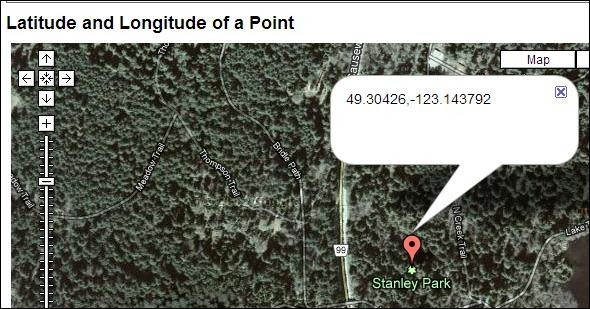
क्या आपके पास Google मानचित्र के लिए कोई अन्य उपयोगी सुझाव हैं या Google नेविगेशन टर्न-बाय-टर्न जीपीएस [Android] के लिए Google मैप्स नेविगेशन का उपयोग करें अधिक पढ़ें ? उन्हें नीचे टिप्पणी में साझा करें!
क्रिस हॉफमैन एक तकनीकी ब्लॉगर और ऑल-ऑल टेक्नोलॉजी एडिग्नेंट है जो यूजीन, ओरेगन में रहता है।


